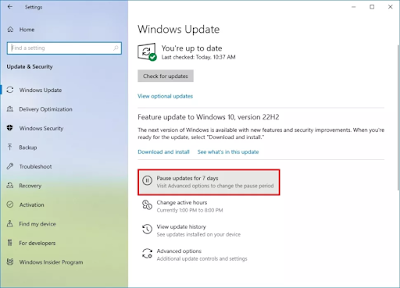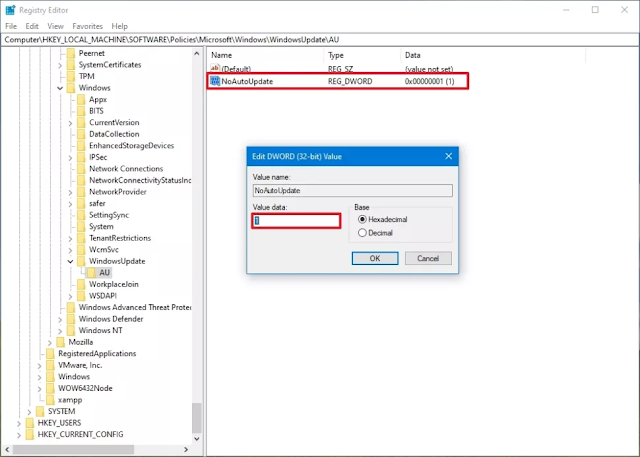Bagaimana cara menonaktifkan update windows 10 secara permanen ? tips ini sangatlah berguna. Anda bisa mengikuti langkah-langkah di bawah ini dengan mudah.
Pembaruan otomatis (automatic updates) biasanya bisa membuat komputer atau laptop lebih cepat dan aman. Pembaruan Windows memungkinkan kita untuk mengunduh dan menginstal pembaruan yang disarankan dan penting secara otomatis, tanpa harus mengunjungi situs web Pembaruan Windows.
Di sisi lain, pengguna standar hanya dapat memeriksa pembaruan dan menginstal pembaruan. Perlu diingat bahwa Pembaruan Windows bergantung pada layanan Pembaruan Windows yang diatur untuk memulai secara otomatis secara default.
Namun, tak sedikit yang menganggap bahwa fitur tersebut sedikit mengganggu. Masalah inilah yang kerap ditemukan oleh para pengguna Windows 10. Sistem operasi tersebut memang memiliki fitur pembaruan otomatis yang tidak terduga. Ini bisa membuat frustasi bagi pengguna Windows 10 karena mereka sering dipaksa untuk me-restart mesin mereka pada waktu yang tidak tepat.
Berikut ini cara mematikan auto update windows 10 permanen yang dapat kami rangkum dari berbagai refrensi diantaranya :
Daftar ISI
1. Cara Mematikan Auto Update Windows 10 Permanen Lewat Pengaturan
Jika Anda ingin menjadi pemberitahuan update hingga beberapa hari kedepan, Anda bisa mengaturnya di Settings (pengaturan) komputer atau laptop Windows 10. Cara mematikan auto update windows 10 ini dapat menghentikan pembaruan sistem hingga 35 hari ke depan.
Untuk mematikan pembaruan otomatis sementara, gunakan langkah-langkah berikut:
- Buka Settings dan pilih Update & Security
- Tekan Windows Update, lalu tekan Advance options
- Pada bagian Pause update pilih Select date untuk menentukan berapa lama mematikan update Windows 10
- Setelah menyelesaikan langkah-langkah tersebut, update Windows 10 akan sepenuhnya dinonaktifkan hingga hari yang ditentukan.
2. Menonaktifkan Update Windows 10 Lewat aplikasi EaseUS
EaseUS adalah aplikasi yang salah satunya berfungsi untuk mematikan update Windows 10. Fitur ini memungkinkan pengguna mematikan update Windows dengan sekali klik. Berikut cara mematikan auto update windows 10:
- Download EaseUS Tools M secara gratis dan instal di komputer Anda.
- Jalankan EaseUS Tools M dan masuk ke ‘System Update Management’.
- Cara mematikan auto update windows 10 ini akan mendeteksi status layanan Pembaruan Windows secara otomatis. Jika update Windows dalam status diaktifkan, klik "Disable" untuk menghentikan layanan.
- Selain mematikan update Windows 10, EaseUS juga mampu mengaktifkan kembali update Windows, memperbaiki hard drive, dan menghapus atau menonaktifkan perlindungan tulisan.
3. Menonaktifkan Update Otomatis Windows 10 Lewat fitur Group Policy
Fitur Group Policy hanya tersedia pada Windows 10 Professional, Enterprise, dan Education. Melalui fitur ini, Anda dapat mengubah pengaturan untuk mencegah Windows 10 mengupdate secara otomatis.
- Tekan tombol logo Windows + R pada keyboard, lalu ketik gpedit.msc dan klik OK.
- Buka "Computer Configuration" > "Administrative Templates" > "Windows Component" > "Windows Update".
- Klik dua kali pada "Configure Automatic Updates".
- Dalam tampilan ini pilih opsi “Disable” di pojok kiri halaman, lalu tekan Apply dan OK untuk menonaktifkan fitur update otomatis Windows.
- Setelah menyelesaikan langkah-langkah tersebut, Windows 10 akan berhenti menginstal pembaruan secara otomatis di perangkatmu.
4. Mematikan Update Otomatis Windows 10 Lewat fitur Service.msc
Selain menggunakan fitur gpedit.msc, Anda juga mematikan update Windows melalui fitur Run dengan menggunakan fitur services.msc, berikut caranya.
- Tekan tombol logo Windows + R secara bersamaan untuk mengaktifkan kotak Run, lalu ketik service.msc
- Setelah itu Anda akan berada di halaman service. Gulir ke bawah sampai menemukan Windows Update dan tekan dua kali.
- Di sebelah kalimat Startup type pilih opsi "Disabled", lalu tekan "Apply" dan "OK" untuk menyimpan pengaturan.
5. Cara Menonaktifkan Update Windows 10 Lewat Regedit
Cara mematikan auto update windows 10 ini sama seperti sebelumnya, cara ini juga menggunakan fitur Run (Windows + R), namun menggunakan sistem yang digunakan berbeda.
- Buka perintah Run (Win + R), dan ketik regedit, lalu tekan OK
- Pilih file HKEY_LOCAL_MACHINE > SOFTWARE > Policies > Microsoft > Windows > WindowsUpdate > AU
- Ketik dua kali pada 'AuOptions' dan di bawah 'Value Data' ketik 1 dan klik 'OK'. Opsi ini untuk meminta persetujuan pengguna jika ada aplikasi atau program yang akan diinstal.
- Buka aplikasi Pengaturan (Win + I) dan arahkan ke -> Update and Security > Windows Update, lalu pilih ‘Check for Updates’
- Restart komputer untuk mematikan update Windows 10.
Sebelum cara mematikan auto update windows 10 ini dilanjutkan, ingatlah bahwa beberapa pembaruan otomatis bertujuan untuk meningkatkan keamanan dan stabilitas pada sistem. Jadi jika Anda memilih untuk mematikannya, kemungkinan bisa memberi efek negatif untuk komputer atau laptop Anda.